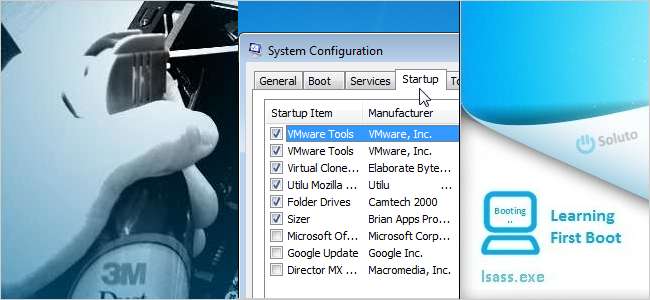
หากคอมพิวเตอร์ของคุณเริ่มทำงานช้าลงมีตัวเลือกมากมายในการเร่งความเร็ว ด้านล่างนี้เราจะแสดงเคล็ดลับที่ดีที่สุดในการเร่งความเร็วพีซีของคุณบางส่วนจากบทความ HTG ก่อนหน้านี้และบางส่วนอธิบายไว้ที่นี่
ปิดโปรแกรมเริ่มต้น
เมื่อคุณติดตั้งโปรแกรมใน Windows อาจเพิ่มโปรแกรมขนาดเล็กที่ทำงานเมื่อ Windows เริ่มทำงาน หลังจากติดตั้งซอฟต์แวร์จำนวนมากกระบวนการบูตของคุณอาจช้าลง หากมีโปรแกรมที่คุณไม่ได้ใช้งานมากนักอาจไม่จำเป็นต้องเริ่มทุกครั้งที่มี Windows คุณสามารถ ปิดใช้งานโปรแกรมเริ่มต้นด้วยตนเองหรือใช้ CCleaner เครื่องมือฟรี .
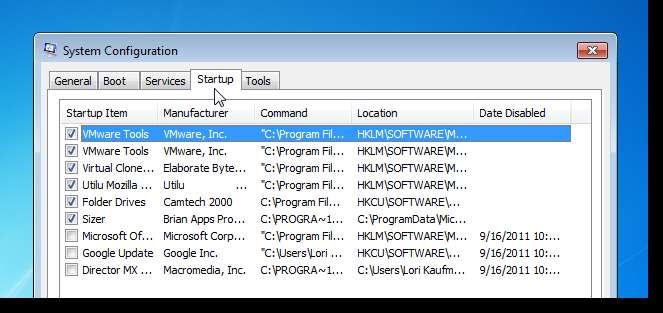
ล้างไฟล์ที่ไม่จำเป็นบนคอมพิวเตอร์ของคุณ
ในขณะที่คุณใช้คอมพิวเตอร์ไฟล์จะเก็บรวบรวมในทุกที่ Windows และโปรแกรมที่ทำงานใน Windows จะสร้างไฟล์ชั่วคราวและล็อกไฟล์ ไฟล์ที่คุณลบอาจรวบรวมไว้ในถังรีไซเคิลหากคุณไม่ได้ล้างข้อมูลบ่อยๆ เมื่อคุณท่องอินเทอร์เน็ตเบราว์เซอร์จะสร้างไฟล์ชั่วคราวไซต์จะใส่คุกกี้ลงในคอมพิวเตอร์ของคุณและประวัติการดาวน์โหลดและประวัติแบบฟอร์มจะเพิ่มขึ้น CCleaner สามารถช่วยคุณทำความสะอาดคอมพิวเตอร์ของคุณ คุณสามารถ ตั้งค่า CCleaner ให้ทำงานตามกำหนดเวลาโดยอัตโนมัติ และคุณยังสามารถ สร้างทางลัดเพื่อเรียกใช้ CCleaner อย่างรวดเร็วและเงียบ .
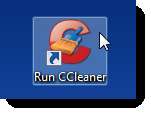
กำหนดเวลางานเพื่อดำเนินการล้างข้อมูลบนดิสก์
Windows มีเครื่องมือล้างข้อมูลบนดิสก์ในตัวซึ่งจะลบไฟล์เก่าและไฟล์ชั่วคราวเพื่อช่วยคุณเรียกคืนพื้นที่ฮาร์ดดิสก์และอาจทำให้พีซีของคุณเร็วขึ้น ควรเรียกใช้เครื่องมือ Disk Cleanup เป็นประจำเช่นรายสัปดาห์หรือรายเดือนขึ้นอยู่กับการใช้งานคอมพิวเตอร์ของคุณ คุณสามารถใช้ Task Scheduler ใน Windows เพื่อ ตั้งค่างานเพื่อเรียกใช้เครื่องมือ Disk Cleanup ตามกำหนดเวลาที่กำหนด .

ลบมัลแวร์สปายแวร์และแอดแวร์
หากคุณมีมัลแวร์สปายแวร์หรือแอดแวร์บนคอมพิวเตอร์ของคุณซึ่งอาจส่งผลต่อประสิทธิภาพการทำงาน บทความด้านล่างนี้อธิบายถึงเครื่องมือบางอย่างที่ช่วยคุณกำจัดมัลแวร์สปายแวร์และแอดแวร์รวมถึงวิธีกำจัดแอปพลิเคชั่นป้องกันไวรัสปลอมที่มีไวรัสอยู่ในตัว
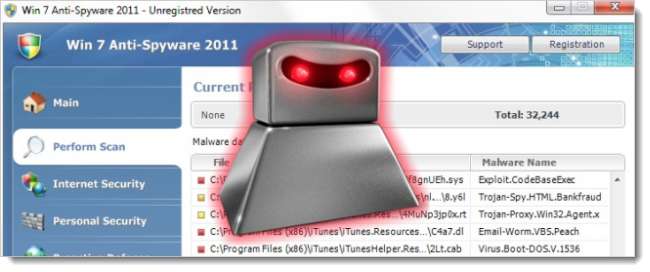
- สปายแวร์มัลแวร์หรือแครปแวร์เข้ามาในคอมพิวเตอร์ของฉันได้อย่างไร
- ลบ Stubborn Malware ด้วย SuperAntiSpyware
- SUPERAntiSpyware Portable เป็นเครื่องมือกำจัดสปายแวร์ที่คุณต้องมี
- ลบมัลแวร์อย่างรวดเร็วด้วย Anti-Malware ของ Malwarebytes
- วิธีการลบ Win 7 Anti-Spyware 2011 (Fake Anti-Virus Infections)
- วิธีการลบ Antivirus Live และมัลแวร์ Rogue / Fake Antivirus อื่น ๆ
ปิดคุณสมบัติของ Windows
ตามค่าเริ่มต้น Windows จะเปิดใช้งานคุณลักษณะต่างๆมากมายที่คุณมักไม่ได้ใช้และใช้ทรัพยากรอันมีค่าในคอมพิวเตอร์ของคุณ อย่างไรก็ตามคุณสมบัติเหล่านี้สามารถปิดใช้งานได้ มีหลายวิธีในการปิดใช้งานคุณสมบัติของ Windows ก่อนหน้านี้เราได้เขียนเกี่ยวกับไฟล์ 50 วิธีที่ดีที่สุดในการปิดใช้งานคุณสมบัติ Windows ในตัวที่คุณไม่ต้องการหรือไม่ต้องการ .
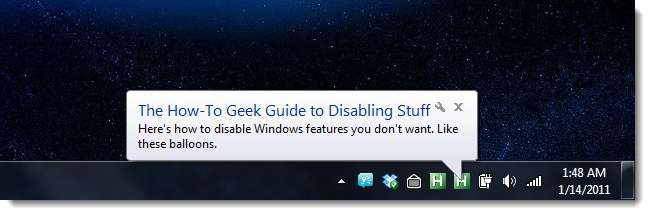
ปิดใช้งาน Indexing Service ใน Windows
บริการ Search Indexing ใน Windows จะสแกนไฟล์และโฟลเดอร์ในระบบของคุณและบันทึกข้อมูลเกี่ยวกับไฟล์เหล่านี้ในไฟล์ดัชนีเพื่อเร่งกระบวนการค้นหา อย่างไรก็ตามสิ่งนี้ยังใช้ทรัพยากรในระบบของคุณและอาจทำให้ช้าลง หากคุณไม่ได้ค้นหาไฟล์และโฟลเดอร์มากนักคุณสามารถปิดบริการจัดทำดัชนีเพื่อเพิ่มทรัพยากรบางอย่างและเพิ่มความเร็วคอมพิวเตอร์ของคุณ
เปิดเมนูเริ่มแล้วป้อน“ services.msc” (โดยไม่มีเครื่องหมายอัญประกาศ) ในช่องค้นหา กด Enter หรือคลิกที่ลิงค์ services.msc เมื่อมันปรากฏขึ้น
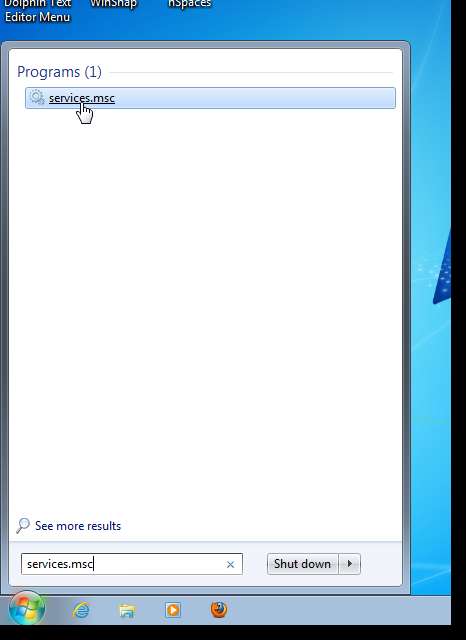
ในบานหน้าต่างด้านขวาบนกล่องโต้ตอบบริการให้เลื่อนลงไปจนกว่าคุณจะพบบริการ Windows Search คลิกขวาที่ไฟล์แล้วเลือก Properties จากเมนูป๊อปอัพ
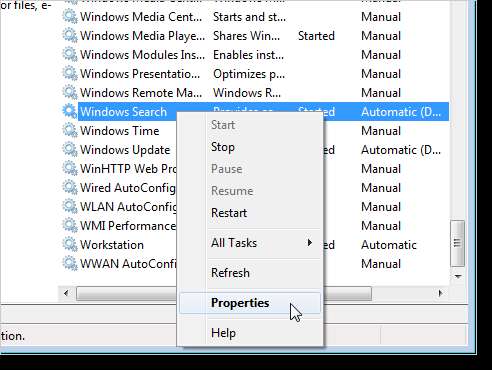
กล่องโต้ตอบคุณสมบัติการค้นหาของ Windows จะปรากฏขึ้น เลือก Disabled จากรายการดรอปดาวน์ประเภทการเริ่มต้น คลิกตกลงเพื่อยอมรับการเปลี่ยนแปลงและปิดกล่องโต้ตอบ

คุณจะกลับไปที่กล่องโต้ตอบบริการ เลือกออกจากเมนูไฟล์เพื่อปิด รีบูตเครื่องคอมพิวเตอร์ของคุณเพื่อสิ้นสุดการเปลี่ยนแปลง
ลดความล่าช้าของการแสดงเมนูเริ่ม
ตามค่าเริ่มต้นจะมีความล่าช้าก่อนที่เมนูเริ่มและเมนูย่อยจะแสดงขึ้น หากคุณต้องการให้เมนู Start เปิดเร็วขึ้นคุณสามารถเปลี่ยนคีย์ในรีจิสทรีเพื่อดำเนินการนี้
เปิดเมนูเริ่มแล้วป้อน“ regedit.msc” (โดยไม่มีเครื่องหมายอัญประกาศ) ในช่องค้นหา กด Enter หรือคลิกที่ลิงค์ regedit.msc เมื่อมันปรากฏขึ้น
หากกล่องโต้ตอบการควบคุมบัญชีผู้ใช้ปรากฏขึ้นให้คลิกใช่เพื่อดำเนินการต่อ
หมายเหตุ: คุณอาจไม่เห็นกล่องโต้ตอบนี้ขึ้นอยู่กับไฟล์ การตั้งค่าการควบคุมบัญชีผู้ใช้ .
ในแผนภูมิในบานหน้าต่างด้านซ้ายของ Registry Editor ให้ไปที่คีย์ HKEY_CURRENT_USER \ Control Panel \ Desktop ในบานหน้าต่างด้านขวาให้เลื่อนลงไปจนกว่าคุณจะพบค่าข้อมูล MenuShowDelay คลิกขวาที่ชื่อและเลือก Modify จากเมนูป๊อปอัพ
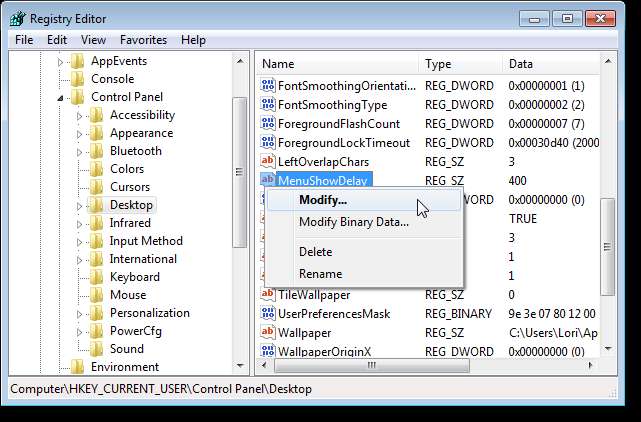
ในกล่องแก้ไขข้อมูลค่าในกล่องโต้ตอบแก้ไขสตริงให้ป้อนค่าใหม่ระหว่าง 0 ถึง 4000 ค่านี้ระบุจำนวนมิลลิวินาทีสำหรับเมนูเริ่มและเมนูย่อยใด ๆ ที่จะแสดง เราไม่แนะนำให้คุณใช้ 0 เป็นค่า อาจทำให้ยากที่จะเลื่อนดูเมนูต่างๆ คลิกตกลงเพื่อยอมรับการเปลี่ยนแปลงของคุณ

เลือกออกจากเมนูไฟล์เพื่อปิด Registry Editor รีบูตเครื่องคอมพิวเตอร์เพื่อใช้การเปลี่ยนแปลง
ถอนการติดตั้งโปรแกรมที่ไม่ได้ใช้อย่างสมบูรณ์
บางครั้งเมื่อคุณถอนการติดตั้งโปรแกรมส่วนที่เหลือจะถูกทิ้งไว้โดยที่โปรแกรมถอนการติดตั้งไม่ได้ลบออก หากคุณติดตั้งและถอนการติดตั้งโปรแกรมจำนวนมากไฟล์เหล่านี้อาจสะสมได้ How-To Geek แสดงให้คุณเห็น วิธีใช้ Revo Uninstaller เพื่อถอนการติดตั้งโปรแกรมหรือยูทิลิตี้ออกจากระบบของคุณอย่างสมบูรณ์ .
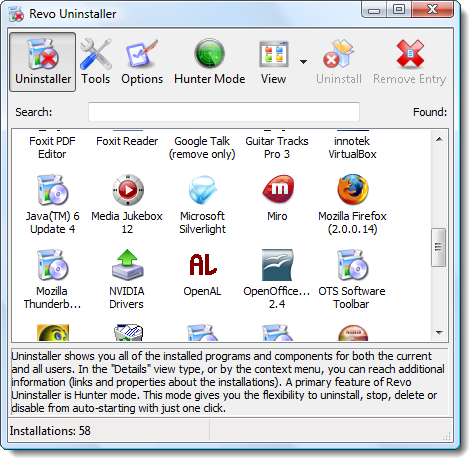
เปลี่ยนจำนวนรายการล่าสุดที่แสดงบนเมนูเริ่มของ Windows 7
หากคุณมีเอกสารล่าสุดจำนวนมากที่แสดงในเมนูรายการล่าสุดบนเมนูเริ่มอาจทำให้การเข้าถึงเมนูช้าลง เป็นงานที่ง่ายและรวดเร็ว เปลี่ยนจำนวนรายการที่แสดงบนเมนูรายการล่าสุด .
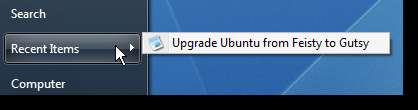
ลบรายการที่ไม่จำเป็นออกจากเมนู Send To
บางโปรแกรมอาจเพิ่มรายการในเมนู Send To เมื่อคุณติดตั้ง ในกรณีนี้เมนู Send To ของคุณอาจเข้าถึงได้ช้า อย่างไรก็ตามคุณสามารถทำได้อย่างง่ายดาย ปรับแต่งเมนู Send To ใน Windows และลบรายการที่คุณไม่ได้ใช้ หรือแม้กระทั่ง ปิดใช้งานเมนู Send To อย่างสมบูรณ์ .
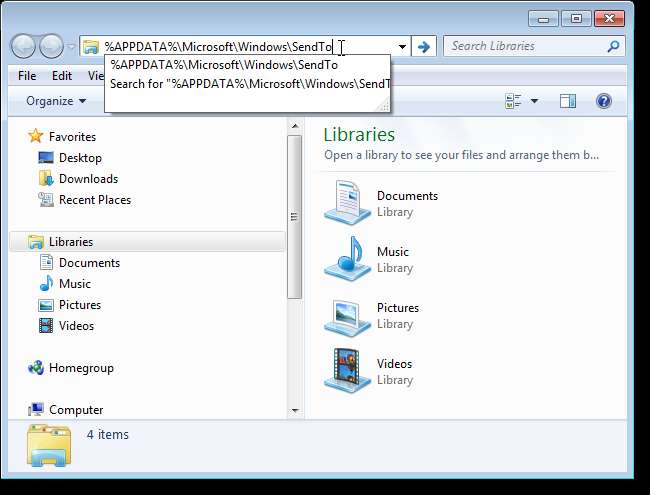
จำกัด จำนวนรายการในแต่ละโฟลเดอร์
หากคุณมีไฟล์จำนวนมากในโฟลเดอร์เดียวอาจทำให้ Explorer ทำงานช้าลง วิธีที่ดีที่สุดคือการสร้างหลายโฟลเดอร์และกระจายไฟล์ระหว่างโฟลเดอร์
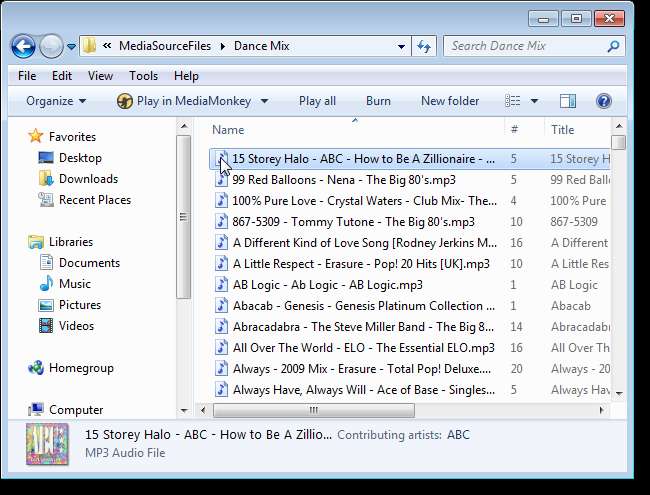
ทำความสะอาดคอมพิวเตอร์ของคุณอย่างทั่วถึง
พัดลมในคอมพิวเตอร์ของคุณที่ดึงอากาศเพื่อทำให้ส่วนประกอบเย็นลงอาจอุดตันด้วยฝุ่นละอองขนสัตว์และสิ่งสกปรกในรูปแบบอื่น ๆ ซึ่งอาจทำให้ระบบของคุณร้อนเกินไปและทำงานได้ช้าและอาจถึงขั้นพังในที่สุด How-To Geek แสดงให้คุณเห็น วิธีทำความสะอาดภายในคอมพิวเตอร์เดสก์ท็อปของคุณอย่างละเอียด .

ติดตั้งโปรแกรมลงในเครื่องเสมือน
การติดตั้งโปรแกรมในเครื่องเสมือนเพื่อทดสอบโดยใช้โปรแกรมการจำลองเสมือนเช่น VirtualBox หรือ VMware Workstation หรือ Player ช่วยให้เครื่องโฮสต์ของคุณถูกตัดแต่งและรวดเร็วและสามารถป้องกันไม่ให้เครื่องทำงานช้าลง เมื่อคุณถอนการติดตั้งสิ่งที่เหลืออยู่จะเหลืออยู่ในเครื่องเสมือนไม่ใช่ในเครื่องโฮสต์ของคุณ (แม้ว่าคุณจะสามารถใช้ Revo Uninstaller ดังที่กล่าวไว้ก่อนหน้าในบทความนี้เพื่อถอนการติดตั้งซอฟต์แวร์ได้ทั้งหมด) นอกจากนี้คุณสามารถทดสอบว่าโปรแกรมเองเมื่อรันมีผลต่อทรัพยากรระบบอย่างไร
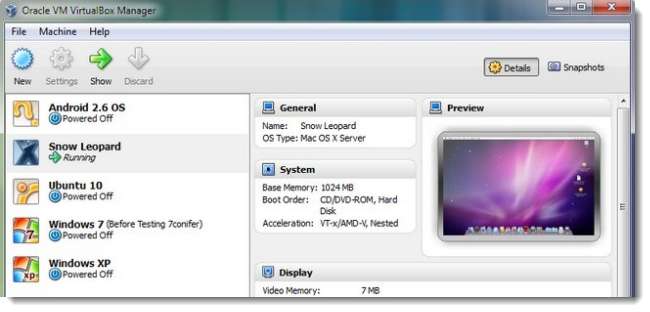
ตอนนี้คุณสามารถทำงานได้เร็วขึ้นและมีประสิทธิภาพมากขึ้น!







